by Rain Chu 10 月 8, 2022 | PHP , wordpress
WordPress 想要自訂登出後導引到某一個頁面,可以採用下面的程式碼,並且放於 functions.php 中即可
// 登出轉址
add_action('wp_logout','auto_redirect_after_logout');
function auto_redirect_after_logout(){
wp_safe_redirect( home_url() );
exit;
} 其中 home_url() 是首頁,這段程式碼的意思是,當登出使用者後,導引到首頁
by Rain Chu 9 月 28, 2022 | 未分類
如果你是需要提供一個完整 WordPress 後台給客戶的案子,非常建議用 Amin Tools 以及 Menu Editor 來製作客製化的 WordPress 後台,來避免客戶的誤觸以及無意義的問題,並且經過你的系統化整合,可以讓客戶部會迷失在 WordPress 後台的大海之中,會呈現專業且客製的感覺。
Admin Tools Admin Tools 一共有五大功能
分別是通用、選單、外掛、最上層的選單、進階選項
Admin Tools – 通用
可以把最高權限的使用者隱藏,也可以隱藏這一個外掛
Admin Tools – Menu
用來隱藏後台選單使用
Admin Tools – 外掛
用來隱藏不需要的外掛
Admin Tools – Top Bar
Admin Tools – Advanced
用來隱藏更新以及各式通知
延伸閱讀
by Rain Chu 9 月 4, 2022 | AI , Tool , 人臉辨識 , 圖型處理 , 語音分離 , 語音辨識
一家很有趣的南韓AI公司,秉持著南韓娛樂產業的基底,在北京、加州以及東京都設有分公司,專注再利用AI解決虛擬真人溝通的解決方案,我想有別於日本的二次元文化,南韓更專注於解決真實偶像翅膀硬了就會飛的問題,我想這會是公司的一個大痛點,常常董事會中的討論是為何我要花大錢捧一個人?我想這會是解方。
DeepBrian AI 官網
https://www.deepbrainai.io/
官網有三個主要的解決方案
AI Human AI Studios AI Kiosk AI Human – 從建立自己的偶像開始
https://www.deepbrainai.io/product/ai-human
可以把多個虛擬人放於你的教育、Youtube、FB上,自由使用
AI Studio – 輸入文字就可以讓虛擬主播替你代言
https://www.deepbrainai.io/product/ai-studios
可以試用看看,https://aistudios.com/demo ,目前預設都是南韓人的臉
AI Studio 的收費方式
AI Kiosk – 把虛擬人放到自助機器中
https://www.deepbrainai.io/product/ai-kiosk
by Rain Chu 9 月 4, 2022 | AI , 圖型處理
電腦的臉部運算已經趨近成熟的地步了,現在的應用基於成熟的演算法,可以賦予更多的創意,像是長鬍子,變美,磨皮,變老等,或是讓你的照片變動畫,賦予他表情包,微笑、不屑、大笑,共100多種表情可以製作的唯妙唯肖。
FaceAPP
https://www.faceapp.com/
可以一秒便驚艷、變老、磨皮、長鬍子
MyHeritage Deep Nostalgia
一秒可以讓你的家人照片活了起來
https://www.myheritage.tw/deep-nostalgia
by Rain Chu 9 月 3, 2022 | AI , 圖型處理
AI 界的 AI (Illustrator) 大師,最近超火的 AI 繪畫,幫你畫LOGO,一定要來試試看,之前有 Stable Diffusion ,Midjourney, Disco Diffusion,現在又可以讓你的公司多一個專門畫LOGO或是插畫的智能員工,又再次讓大家討論設計師是否要失業的問題了,不過看目前的現況,還是很多元素的疊合,還沒到創造的層次
OPENAI-DALL-E 2 官網
https://openai.com/dall-e-2/
目前還是邀請制度,可以去下面網址加入等待清單 wait-list
https://labs.openai.com/waitlist
填寫正確後,過一陣子會收到邀請你加入的信件
DALL-E 邀請信 註冊 DALL-E 使用DALL-E 2
在文字框內輸入命令即可產生你要的效果,真的喜歡的話,可以付費繼續使用
搶先試用 DALLE 2
https://huggingface.co/spaces/dalle-mini/dalle-mini
我這次是想做一個貓和狗的再生食物的LOGO,打入關鍵字,就會產生LOGO,之後再慢慢微調到你愛的樣子就可以了
參考資料
https://jacobmartins.com/posts/how-i-used-dalle2-to-generate-the-logo-for-octosql/

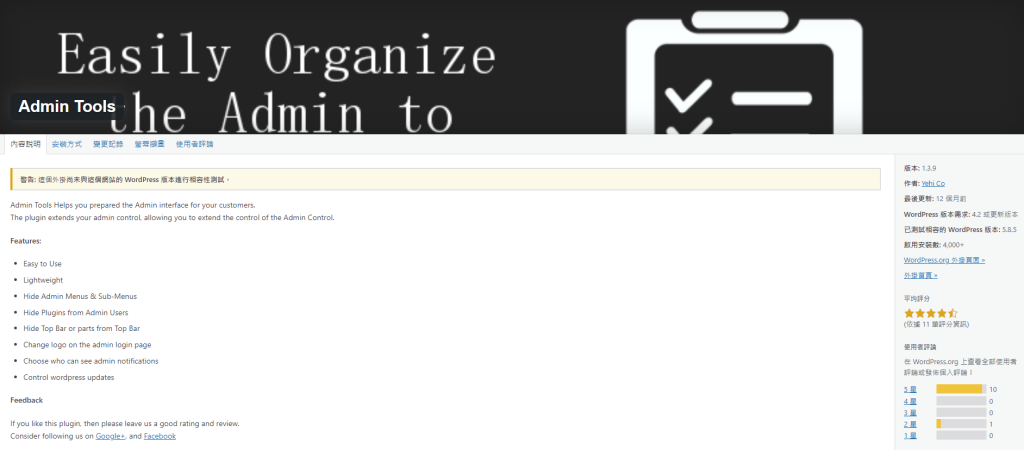
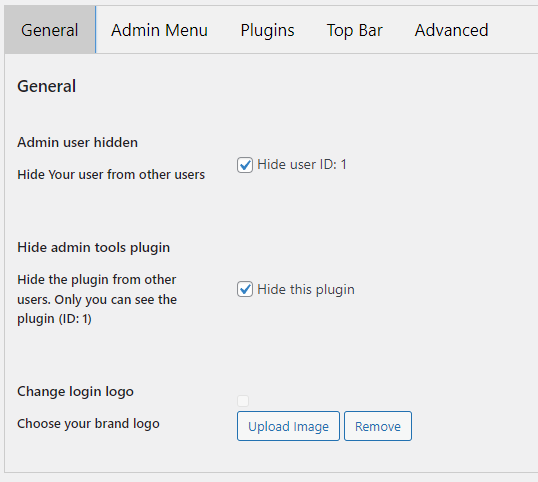
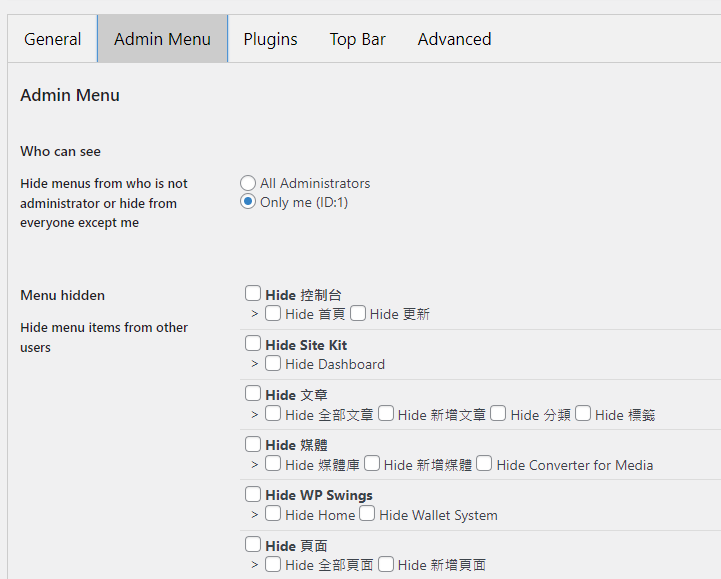
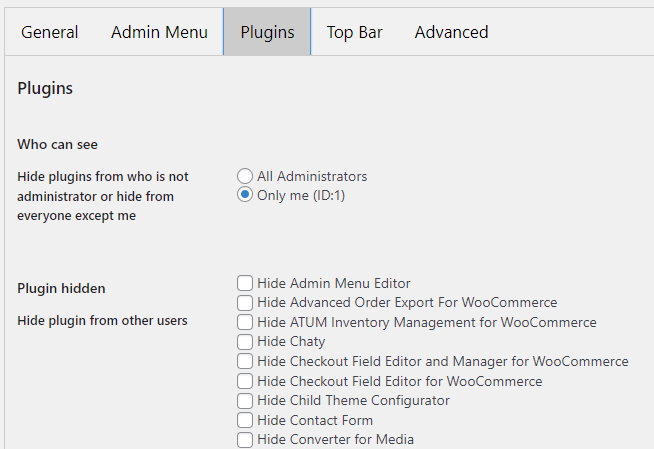
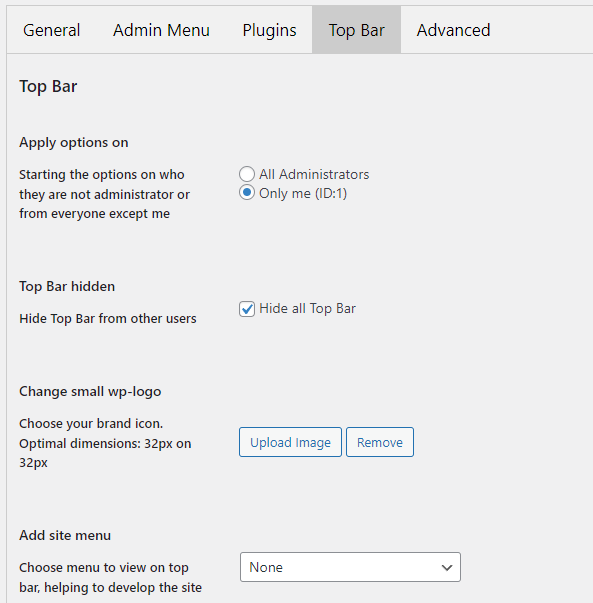
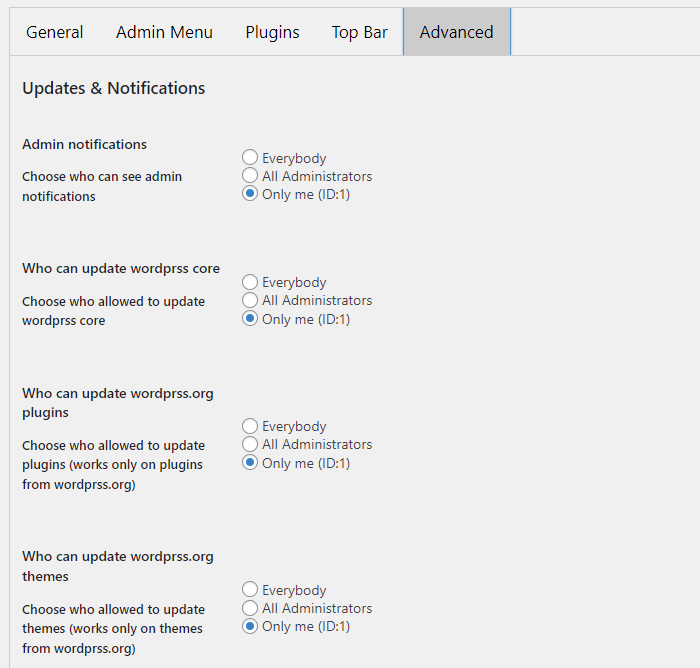
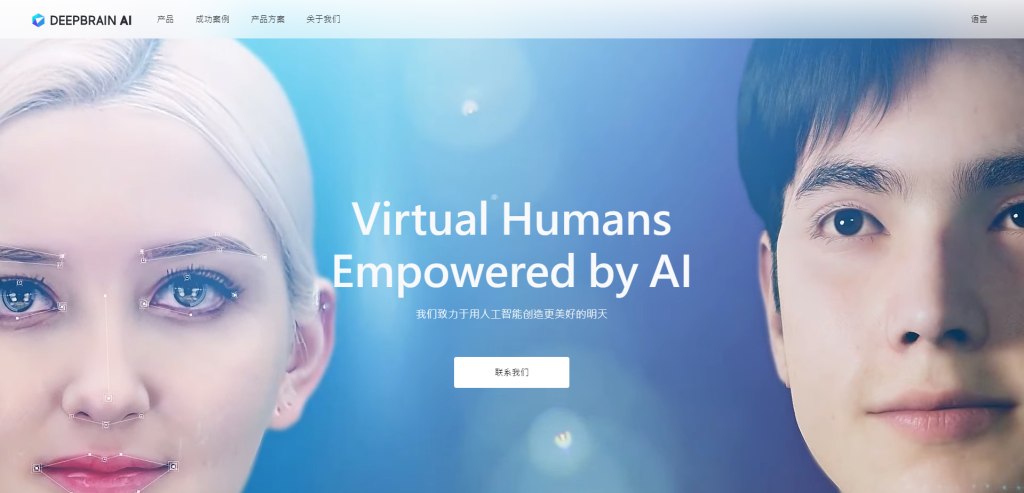
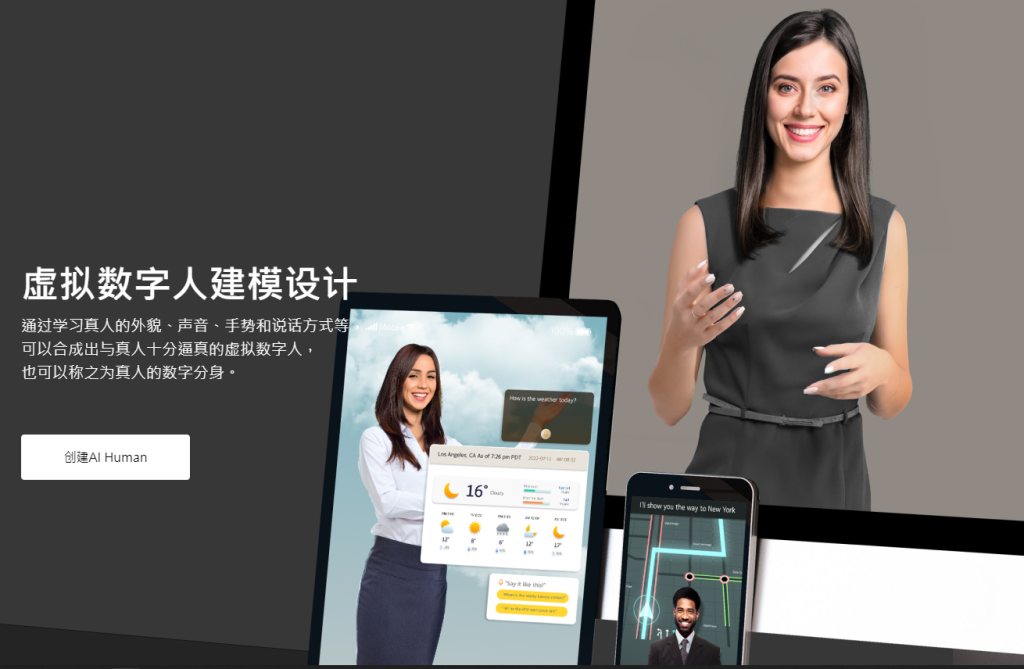
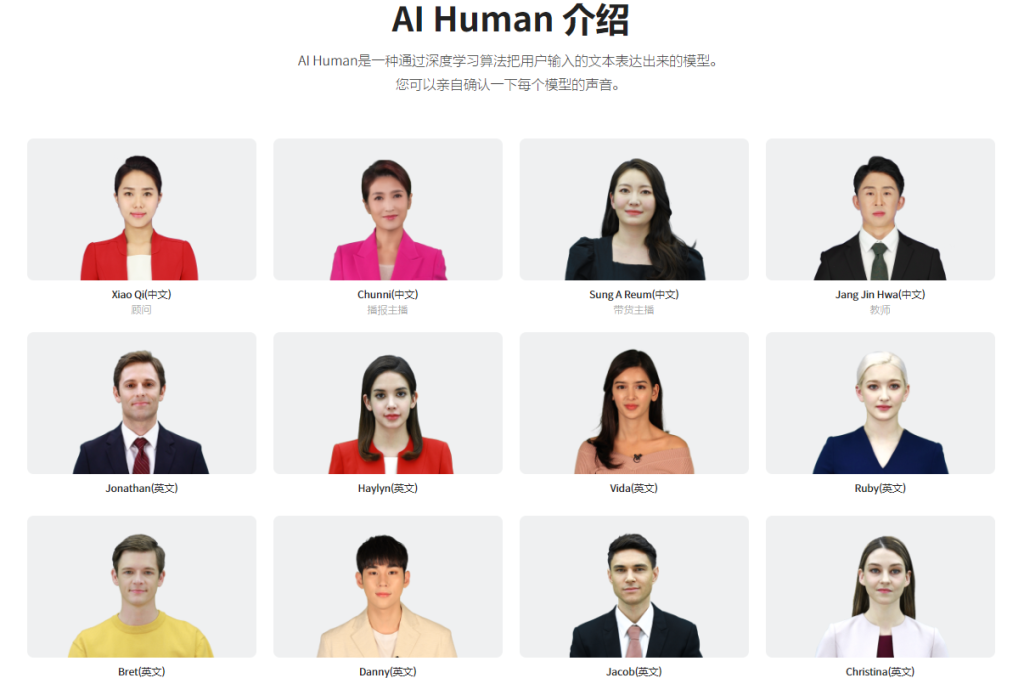
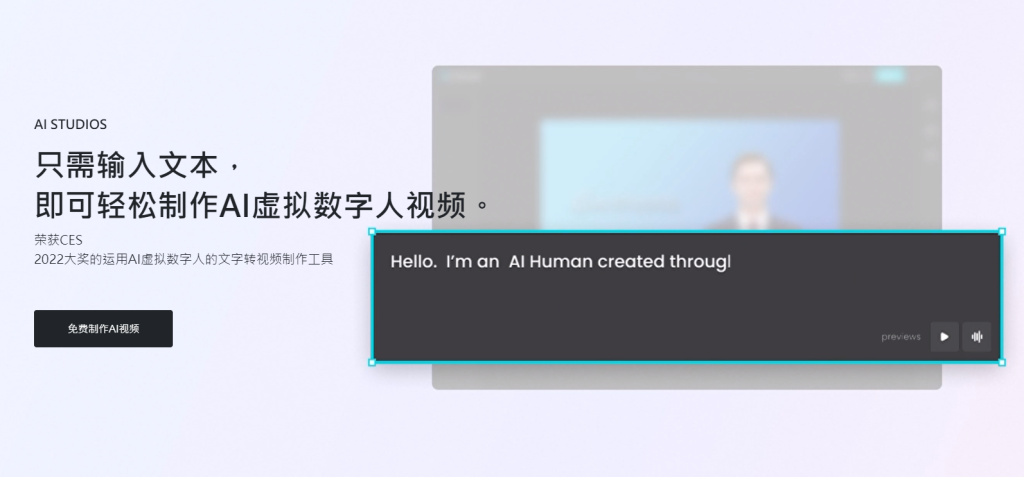
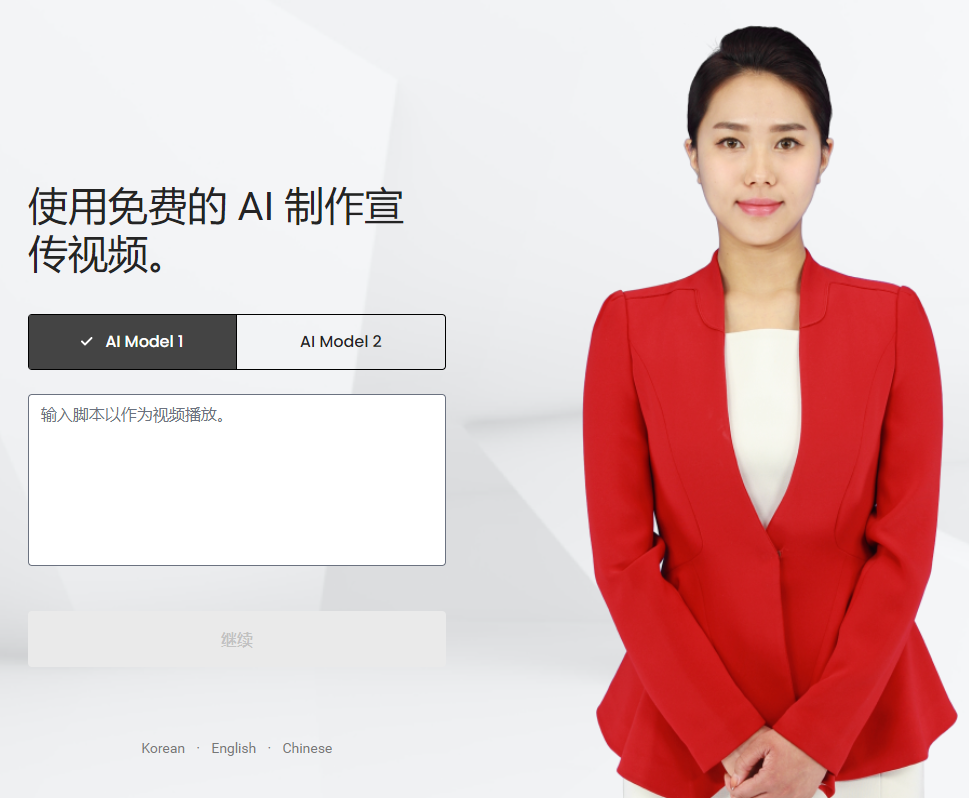
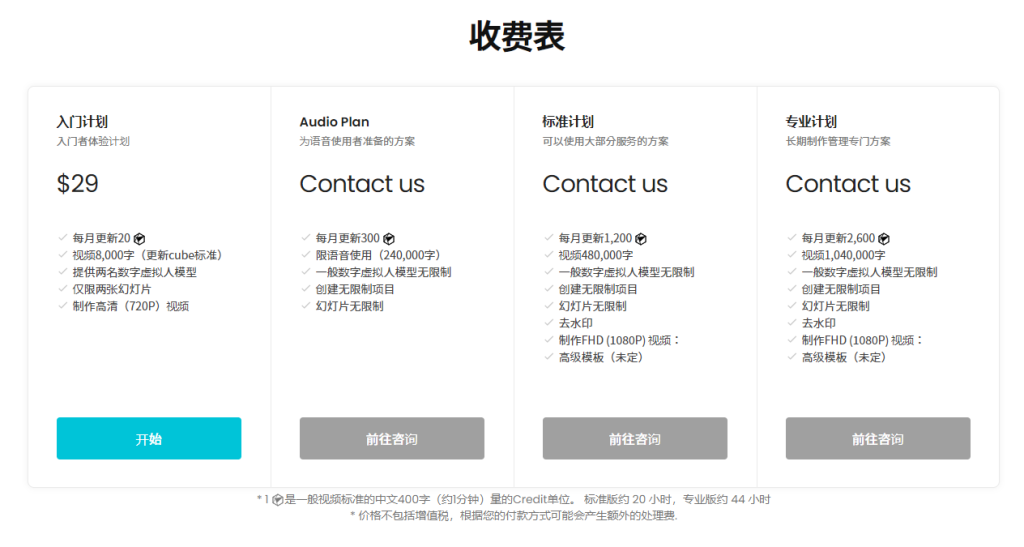
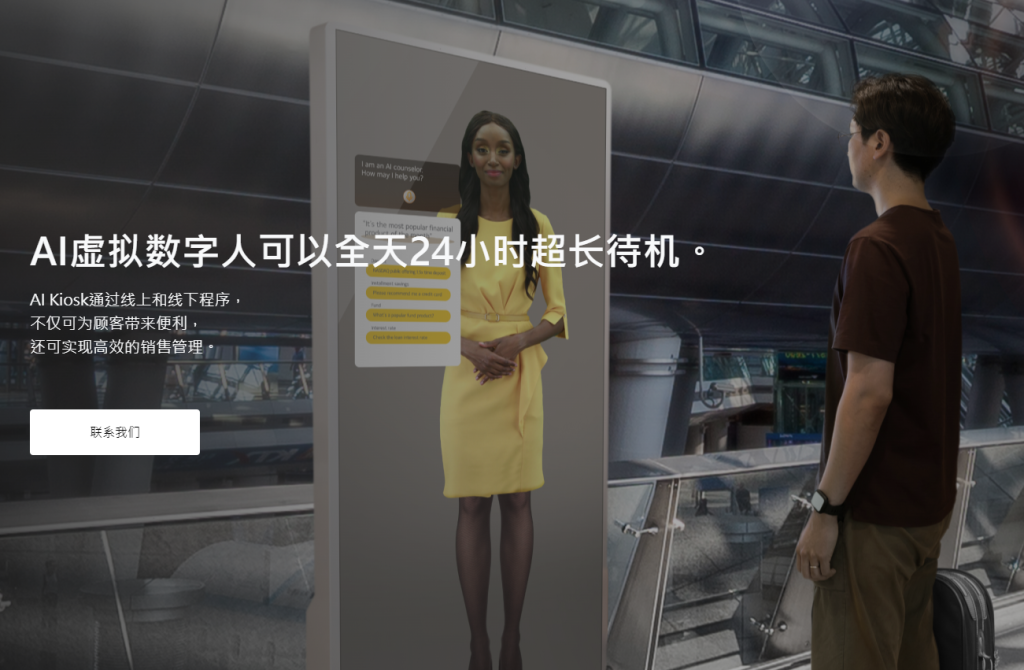
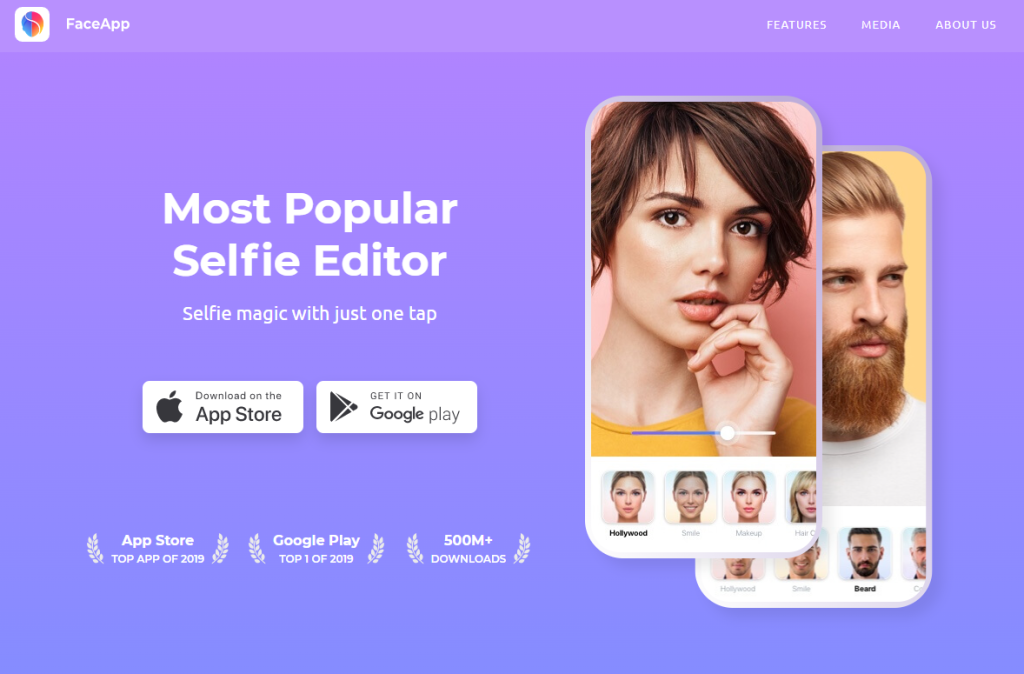
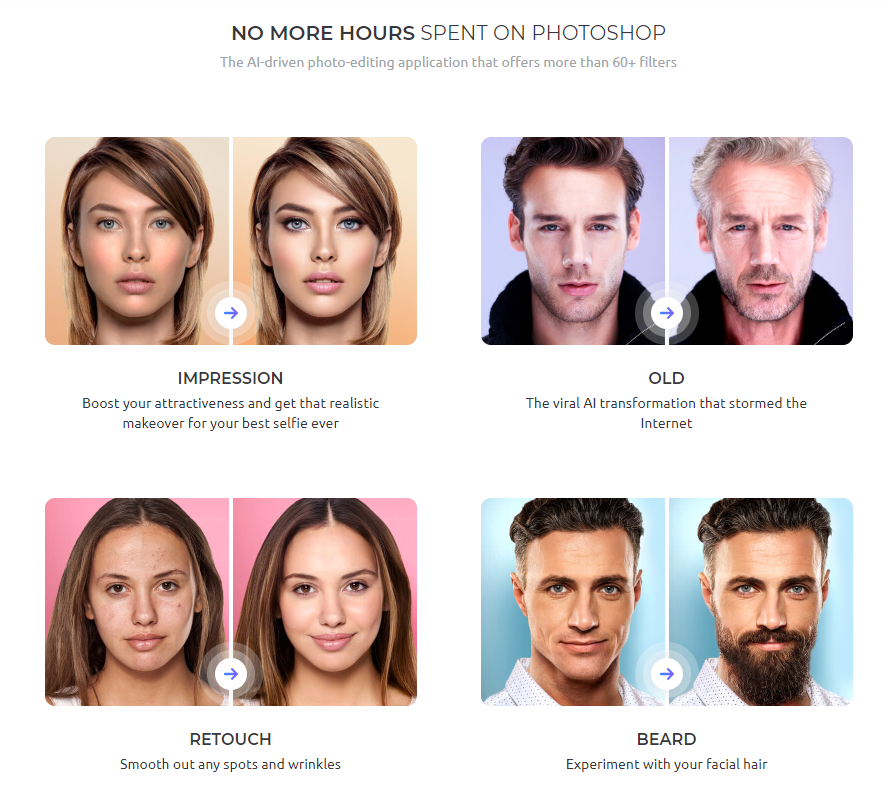
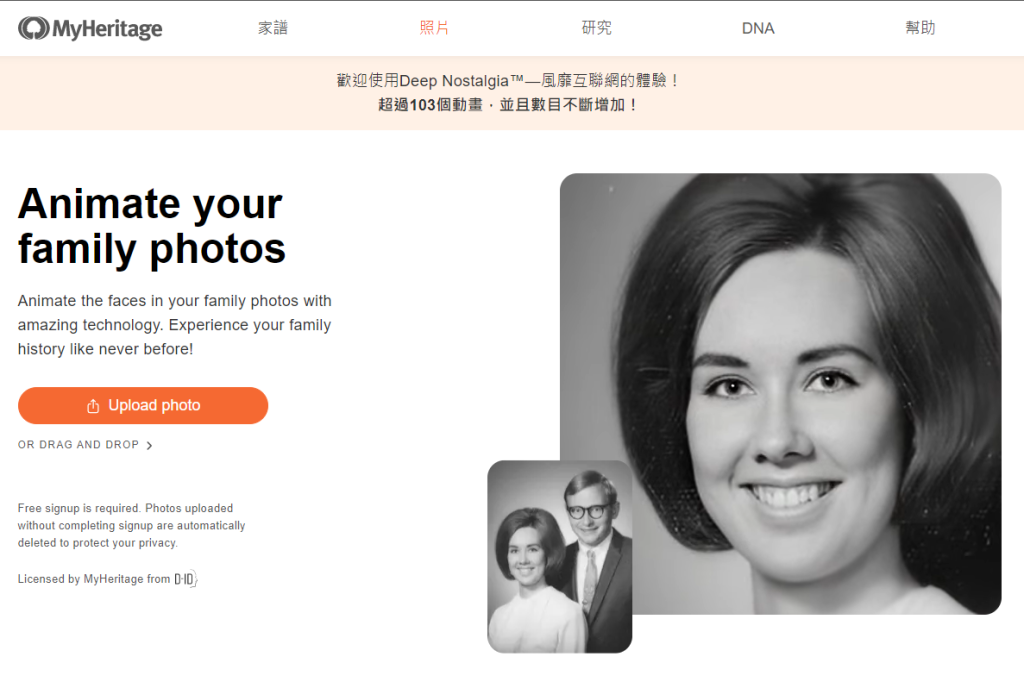
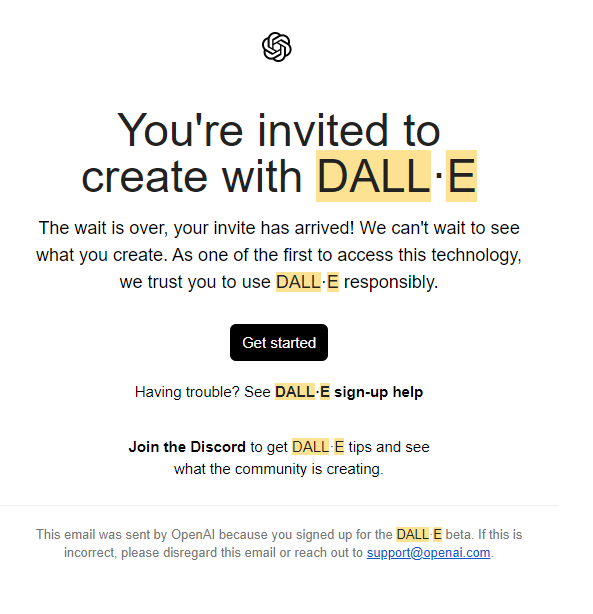
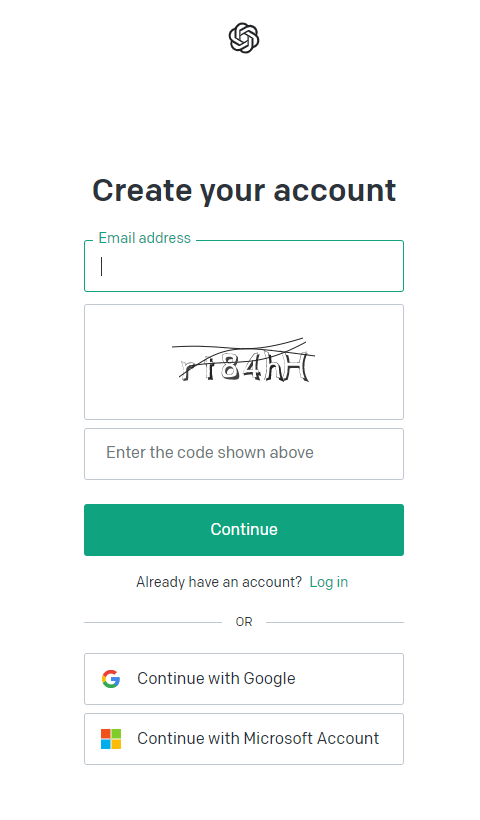
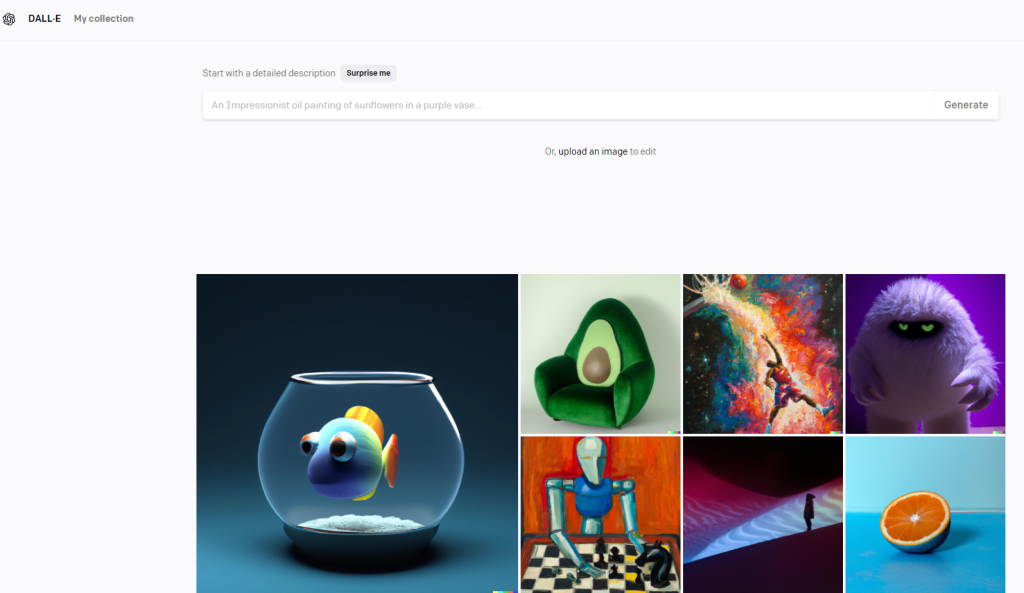

近期留言